萬盛學電腦網 >> 手機應用 >> iPhone >> iPhone6內存清理方法
iPhone6內存清理方法
iOS8中可以很容易看出是誰吃了你的存儲空間,只要刪除那個最占空間的文件就可以很輕松的釋放更多的存儲空間。首先,打開設置->通用->用量。
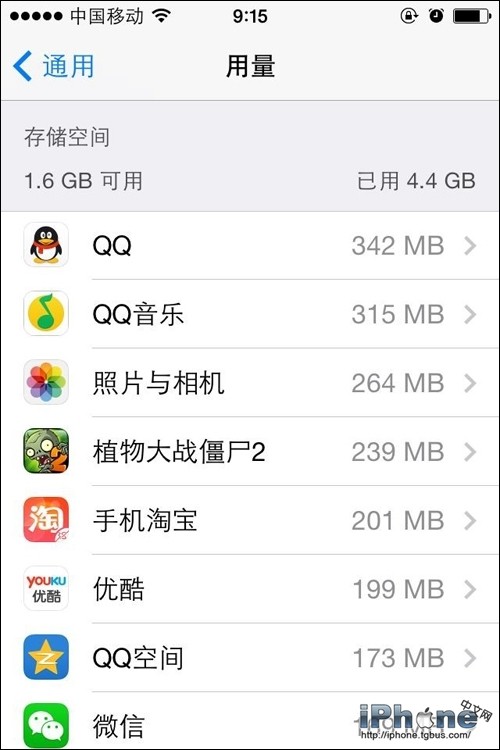
該列表顯示了都有哪些項目占用了存儲空間,以及占用空間最大的項目是什麼。點擊列表右側的按鈕,就可以看到詳情,也可以在這裡刪除一些不必要的項目。
刪除的電影和電視節目
點擊視頻,就可以看到如下圖左側圖片所示的一個列表。
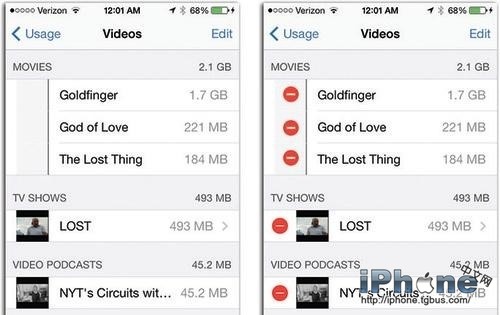
點擊右上角的編輯按鈕,就會出現紅色的刪除按鈕,如上圖右側的圖片所示,現在你可以動手騰出一些空間了。
照片與相機
此列表顯示了相機膠卷、照片圖庫和照片流都占用了多少空間,但是,卻不能單獨刪除。刪除照片最快的方法是連接到iTunes,導入照片,然後刪除。
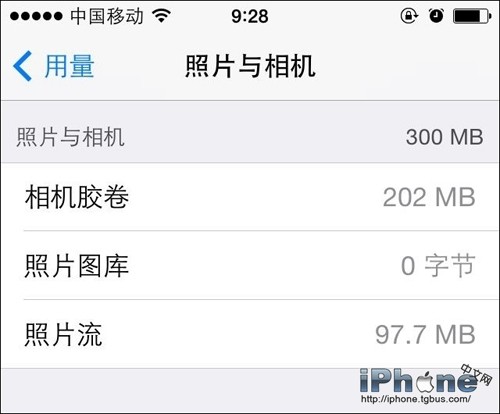
Apps
在用量列表中,列出了一長串的應用程序,查看這些應用程序的詳情,你會發現有一個刪除應用程序的按鈕。刪除那些很少使用或者不想再用的APP吧。
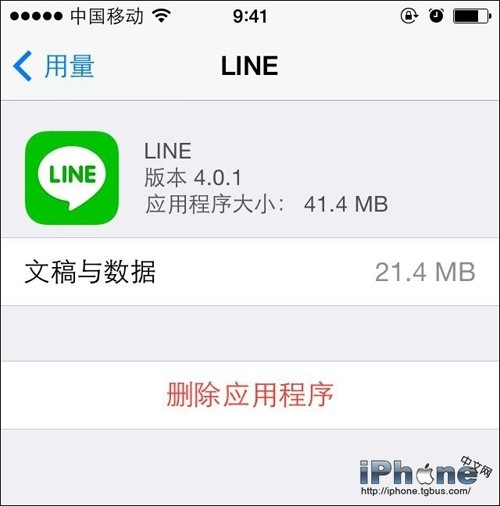
刪除其他項
其實並不是所有的選項都出現在用量列表中。
在提到iPhone6內存清理方法的時候,就不得不提一點,你知道在iTunes上顯示的關於iPhone的彩色圖形代表什麼意思嗎?
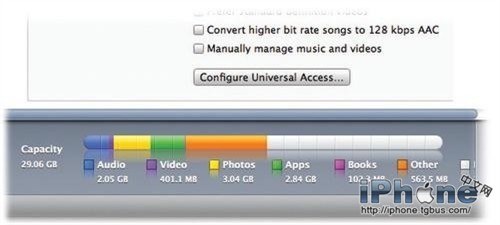
一般情況下,這裡占用空間最大的一個類別是“其他”,這裡包含了高速緩存、備份、部分下載文件還有一部分iOS 7內置應用程序的數據,比如短信和電子郵件。那麼該如何清理這部分內容呢?
刪除Web浏覽器緩存 。手機會將網頁存儲到內存,以便下次訪問時可以更快。如果你的iPhone已經過了一段時間,這些緩存就會積少成多,占用不少空間。你需要打開設置,點擊Safari按鈕,並點擊清除歷史記錄和清除Cookie和數據。
刪除短信 。你可以單獨刪除某條短信,也可以刪除整個對話。通常某些短信中會包含一些圖片、音頻或視頻文件,刪除之後也會回收部分空間。
刪除電子郵件附件 。通常下載電子郵件文件會占用大量空間,解決該問題的辦法就是刪除電子郵件賬戶,具體操作為:設置->郵件、通訊錄、日歷->iCloud,然後向下滾動至最後,點擊刪除賬戶。當然需要注意的一點是,在刪除之前,你要確保自己記得郵件賬戶密碼,因為還要重新添加回來。
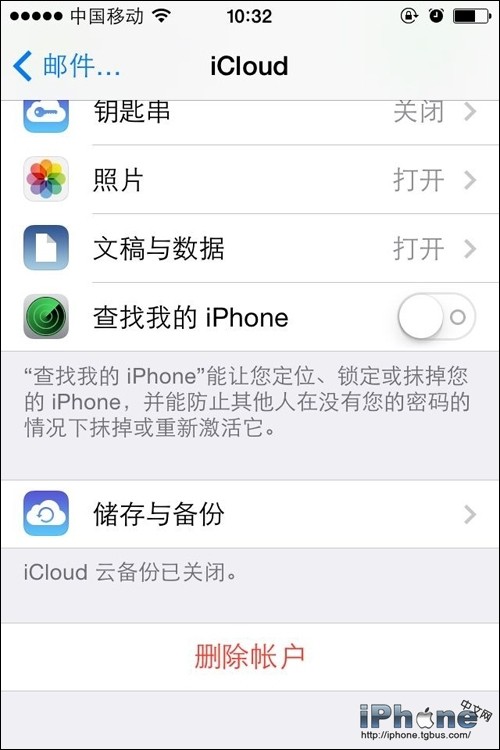
在這個過程中,將會清除所有你曾經下載並打開過的附件文件和消息緩存。當你重新添加該賬戶,這些文件當你需要他們的時候仍然可以隨時下載。(此方法適用於大多數的賬戶類型,除了POP3賬戶)。
刪除語音備忘錄、音樂文件和電子書 。音頻文件和電子書也會占用大量空間。你也考慮刪除這些文件,分別在語音備忘錄、iBook和音樂應用程序裡。



